Windows Security là một tính năng quan trọng giúp bảo vệ máy tính của bạn khỏi các mối đe dọa. Tuy nhiên, đôi khi nó có thể gây ra phiền toái với những cảnh báo lặp đi lặp lại. Một trong số đó là thông báo “These files might be harmful to your computer” (Những tệp này có thể gây hại cho máy tính của bạn) khi bạn di chuyển hoặc truy cập các tệp nhất định. Dù bạn có thể bỏ qua cảnh báo này, việc phải đối mặt với chúng liên tục có thể rất khó chịu. May mắn thay, có những cách đơn giản để vô hiệu hóa chúng.
Tại sao Windows hiển thị cảnh báo “These files might be harmful to your computer”?
Bạn có thể bắt gặp cảnh báo “These files might be harmful to your computer” khi chuyển tệp từ một máy tính khác trong mạng nội bộ của bạn hoặc thậm chí khi di chuyển tệp giữa các ổ đĩa trên cùng một PC. Cảnh báo này xuất hiện do Windows nhận thấy các tệp có nguồn gốc từ bên ngoài hệ thống chính (chẳng hạn như từ internet, mạng nội bộ không tin cậy) hoặc đơn giản là cơ chế bảo mật được kích hoạt khi có sự thay đổi về vị trí lưu trữ của tệp.
Nếu bạn chỉ xử lý một vài tệp lẻ tẻ, điều này có thể không thành vấn đề. Nhưng nếu bạn đang cố gắng di chuyển hàng tấn tệp từ ổ đĩa này sang ổ đĩa khác hoặc sao chép dữ liệu lớn từ NAS (Network Attached Storage), việc phải chấp nhận cảnh báo cho từng tệp sẽ trở nên vô cùng phiền toái. Giải pháp cho vấn đề này phụ thuộc vào tình huống cụ thể. Đối với các ổ đĩa mạng, việc thêm địa chỉ IP của bạn vào Vùng Intranet cục bộ có thể vô hiệu hóa cảnh báo. Còn với các bản ghi chuyển tệp trên ổ đĩa cục bộ, bạn sẽ cần thử các giải pháp khác để tìm ra cách phù hợp nhất.
Thêm địa chỉ IP vào vùng Intranet cục bộ
Nếu bạn gặp phải cảnh báo bảo mật này khi truy cập tệp từ các PC trong mạng cục bộ hoặc thiết bị lưu trữ mạng (NAS), bạn có thể thêm địa chỉ IP hoặc tên DNS liên quan đến các thiết bị đó vào vùng Intranet cục bộ. Điều này giúp Windows nhận diện các nguồn này là đáng tin cậy.
- Nhấn tổ hợp phím Win + R để mở hộp thoại Run.
- Gõ
controlvà nhấn OK để mở Control Panel (Bảng điều khiển). - Trong Control Panel, điều hướng đến Network and Internet > Internet Options (Mạng và Internet > Tùy chọn Internet).
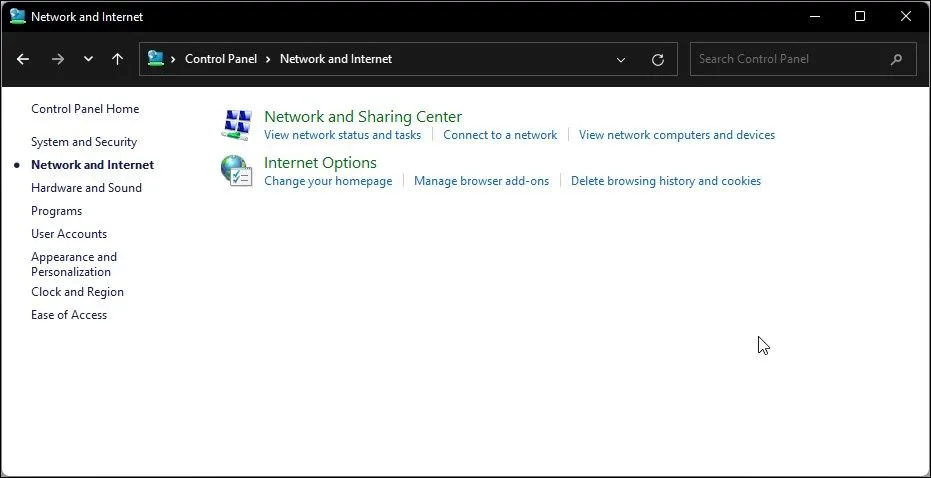 Giao diện Bảng điều khiển (Control Panel) với tùy chọn "Mạng và Internet" trên Windows 11
Giao diện Bảng điều khiển (Control Panel) với tùy chọn "Mạng và Internet" trên Windows 11
- Trong hộp thoại Internet Properties (Thuộc tính Internet), chuyển sang tab Security (Bảo mật).
- Tiếp theo, chọn tùy chọn Local intranet (Intranet cục bộ) và sau đó nhấp vào nút Sites (Trang web) cho Local intranet.
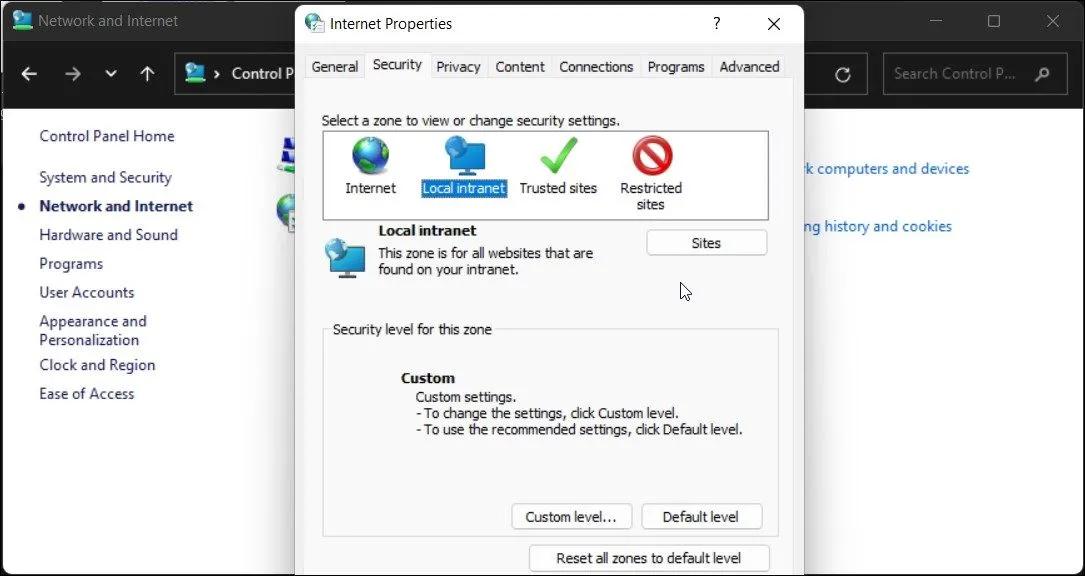 Cửa sổ Thuộc tính Internet (Internet Properties) với tab Bảo mật được chọn và tùy chọn "Intranet cục bộ"
Cửa sổ Thuộc tính Internet (Internet Properties) với tab Bảo mật được chọn và tùy chọn "Intranet cục bộ"
- Trong cửa sổ mới, nhấp vào nút Advanced (Nâng cao).
- Trong trường Add this website to the zone (Thêm trang web này vào vùng), bạn cần thêm địa chỉ IP đã ánh xạ hoặc tên DNS của thiết bị mạng và nhấp Add (Thêm).
- Nhấp Close (Đóng) và OK để lưu các thay đổi.
Khi bạn thêm địa chỉ IP đã ánh xạ vào vùng Intranet cục bộ, Windows sẽ coi các kết nối từ mạng này là đáng tin cậy và sẽ ngừng hiển thị các cảnh báo bảo mật phiền toái.
Tắt cảnh báo bằng Group Policy Editor
Bạn cũng có thể vô hiệu hóa cảnh báo này thông qua Group Policy Editor (GPEdit), một công cụ mạnh mẽ để quản lý các cài đặt bảo mật trên Windows. Tuy nhiên, GPEdit chỉ có sẵn theo mặc định trên các phiên bản Windows Pro, Enterprise và Education.
 Biểu tượng hoặc giao diện của Group Policy Editor trên Windows
Biểu tượng hoặc giao diện của Group Policy Editor trên Windows
Để mở Group Policy Editor, nhấn Win + R để mở hộp thoại Run, gõ gpedit.msc và nhấp OK. Trong ứng dụng GPEdit, điều hướng đến vị trí sau:
User Configuration > Administrative Templates > Windows Components > Internet Explorer > Internet Control Panel > Security PageNhấp đúp để mở chính sách Internet Zone Template (Mẫu vùng Internet) và đặt nó thành Enabled (Đã bật). Sau đó, nhấp vào menu thả xuống trong phần Options (Tùy chọn) và chọn Low (Thấp). Nhấp OK và Apply (Áp dụng) để lưu các thay đổi.
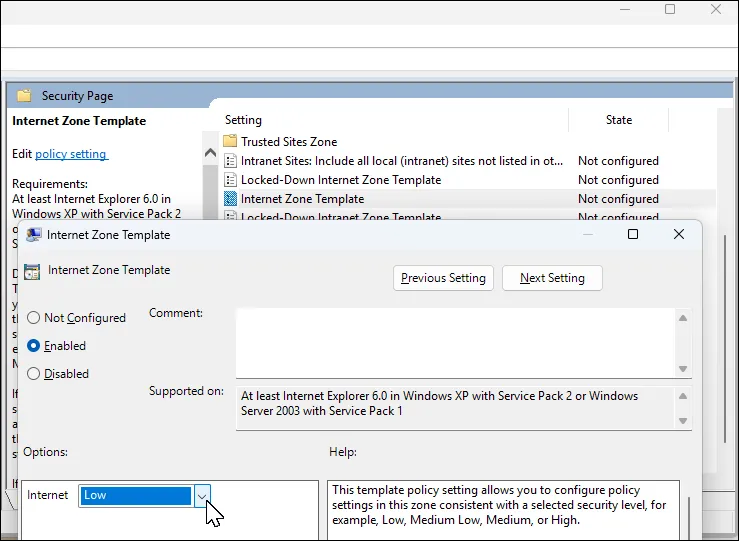 Cài đặt chính sách "Mẫu vùng Internet" (Internet Zone Template) trong Group Policy Editor
Cài đặt chính sách "Mẫu vùng Internet" (Internet Zone Template) trong Group Policy Editor
Tiếp theo, nhấp đúp để mở chính sách Site to Zone Assignment List (Danh sách gán trang web vào vùng). Đặt nó thành Enabled. Sau đó, trong phần Options, chọn nút Show (Hiển thị). Thêm tên máy chủ (Server name), URL hoặc địa chỉ IP để đưa chúng vào danh sách cho phép (allowlist) và đặt giá trị (value) thành 1. Nhấp OK, sau đó nhấp Apply và OK để lưu các thay đổi.
Kết luận
Việc giải quyết cảnh báo bảo mật “These files might be harmful to your computer” phụ thuộc vào việc bạn đang di chuyển tệp từ ổ đĩa mạng hay cục bộ. Bằng cách thêm địa chỉ IP vào vùng Intranet cục bộ hoặc điều chỉnh cài đặt trong Group Policy Editor, bạn có thể loại bỏ sự phiền nhiễu này một cách hiệu quả. Ngoài ra, trong một số trường hợp, bạn cũng có thể tạm thời vô hiệu hóa cài đặt UAC (User Account Control) để bỏ qua cảnh báo hoặc trên các phiên bản Windows 11 cũ hơn, việc gỡ bỏ Internet Explorer cũng có thể giải quyết vấn đề.
Hãy thử các phương pháp trên để tìm ra giải pháp phù hợp nhất với hệ thống của bạn. Nếu bạn có bất kỳ thắc mắc hoặc kinh nghiệm nào muốn chia sẻ, đừng ngần ngại để lại bình luận bên dưới. Hoặc bạn có thể tìm hiểu thêm các bài viết khác của meocongnghe.com để khám phá thêm những mẹo và thủ thuật hữu ích cho Windows!